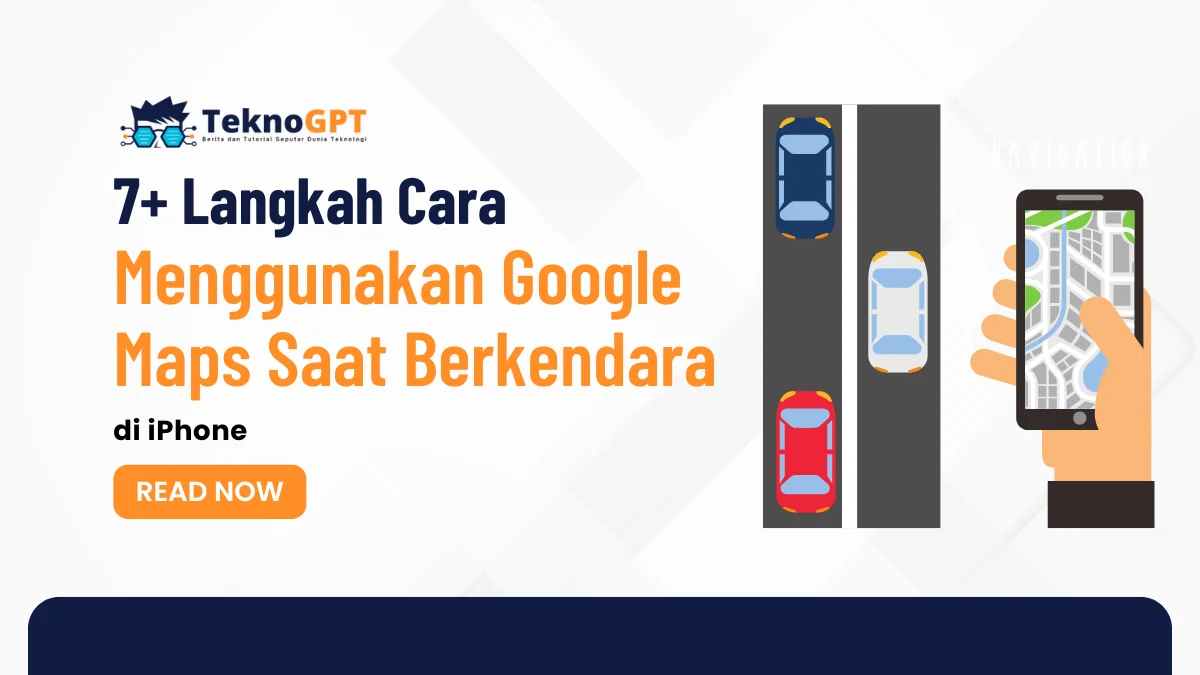Cara Menggunakan Google Maps Saat Berkendara di iPhone – Pernahkah kamu merasa tersesat saat berkendara meski sudah menggunakan navigasi? Atau mungkin kamu sering terjebak macet saat sudah terburu-buru?
Google Maps adalah jawaban untuk masalah tersebut, dan ini bukan hanya sekedar aplikasi peta biasa.
Ada banyak fitur rahasia di Google Maps iPhone yang bisa kamu manfaatkan untuk membuat perjalanan lebih menyenangkan.
Dengan menggunakan Google Maps saat berkendara, kamu bisa menjelajah rute dengan lebih cerdas dan efisien.
- 1. Mengaktifkan dan Menggunakan Google Maps di iPhone
- 2. Tips Menggunakan Google Maps Saat Berkendara
- 3. Kesimpulan
- 4. FAQ
- 4.1 Bagaimana cara menghemat baterai saat menggunakan Google Maps untuk navigasi panjang?
- 4.2 Apakah Google Maps akurat dalam memperkirakan waktu tiba di tujuan?
- 4.3 Bagaimana cara mendapatkan suara navigasi dalam bahasa lokal di Google Maps?
- 4.4 Apa yang harus dilakukan jika Google Maps tidak menunjukkan rute terbaru atau perubahan jalan?
- 4.5 Bagaimana cara menggunakan Google Maps tanpa data seluler saat berkendara?
Artikel ini akan membantumu mengoptimalkan Google Maps untuk berkendara, mulai dari mengatur navigasi suara hingga menggunakan Street View untuk mengenali rute lebih baik.
Kenapa penting? Karena dengan Google Maps, setiap perjalananmu bisa lebih lancar dan aman. Selain itu, kamu juga bisa setting ganjil genap iPhone untuk menghindari pelanggaran aturan.
Tujuan artikel ini adalah untuk memandu kamu dalam menggunakan fitur-fitur Google Maps saat berkendara, sehingga kamu tidak hanya sampai di tujuan dengan cepat tapi juga menikmati perjalanan yang lebih nyaman.
Mengaktifkan dan Menggunakan Google Maps di iPhone
Yuk, kita bahas gimana cara mengaktifkan dan memakai Google Maps di iPhone agar perjalanan kamu lebih lancar dan efisien!
1. Instalasi Google Maps
Pertama-tama, pastikan kamu sudah punya Google Maps di iPhone. Caranya gampang:
- Buka App Store di layar utama iPhone kamu.
- Cari Google Maps dengan bilah pencarian.
- Instal aplikasinya. Ketuk ‘Dapatkan’ dan biarkan aplikasi terunduh serta terpasang di iPhone kamu.
2. Mengaktifkan Layanan Lokasi
Agar Google Maps bisa beroperasi dengan baik, dia butuh akses ke layanan lokasi di iPhone kamu:
- Buka Pengaturan dari layar utama.
- Masuk ke Privasi & Keamanan, kemudian gulir ke bawah.
- Aktifkan Layanan Lokasi. Pastikan sakelar di samping ‘Layanan Lokasi’ sudah hijau atau aktif.
3. Navigasi Menggunakan Google Maps
Setelah aplikasi siap, waktunya gunakan Google Maps untuk membantu navigasi:
- Buka aplikasi Google Maps dari layar utama. Jika koneksi internet terbatas, kamu bisa gunakan Google Maps offline untuk tetap mendapatkan arah.
- Cari lokasi atau alamat yang kamu tuju dengan bilah pencarian.
- Mulai navigasi. Pilih lokasi dan ketuk ‘Mulai’ untuk arahan langkah demi langkah. Kamu juga bisa tambahkan lokasi favorit agar lebih mudah diakses di kemudian hari.
Tips Memaksimalkan Google Maps
- Ubah Tampilan Peta: Tukar dari tampilan standar ke satelit atau teritori lewat ikon lapisan di sudut kanan atas. Pelajari lebih lanjut tentang cara mengubah tampilan Maps di iPhone.”
- Tambahkan Pemberhentian: Ingin mampir di tempat lain? Ketuk ‘Tambahkan Pemberhentian’ dan masukkan lokasi yang diinginkan.
- Coba Street View: Dapatkan tampilan jalan secara real-time dengan mengetuk ikon Street View setelah mencari lokasi.
Mengatasi Masalah
Kalau kamu menghadapi masalah dengan Google Maps, coba langkah-langkah ini:
- Tutup Paksa Aplikasi: Buka App Switcher dengan menggeser ke atas dari bawah layar, lalu geser aplikasi Google Maps ke atas untuk menutupnya.
- Periksa Koneksi Internet: Pastikan kamu terhubung ke Wi-Fi atau paket data yang stabil.
- Nonaktifkan VPN jika sedang aktif, karena VPN bisa mengganggu kinerja lokasi.
Dengan cara ini, kamu bisa lebih nyaman menggunakan Google Maps untuk navigasi selama di jalan dengan iPhone kamu.
Untuk lebih banyak tips menggunakan Maps iPhone, kamu bisa lihat panduan lengkap kami.
Tips Menggunakan Google Maps Saat Berkendara
Berikut beberapa tips yang bisa kamu ikuti agar penggunaan Google Maps saat berkendara lebih aman dan efektif:
1. Aktifkan Navigasi Suara
Yuk, aktifkan navigasi suara di Google Maps! Cara ini memungkinkan kamu mendengar instruksi tanpa harus melihat layar terus. Pastikan volume cukup keras, jadi kamu bisa mendengar arahan dengan jelas dan tetap fokus mengemudi.
Untuk menjaga baterai tetap awet, pelajari cara hemat baterai dengan Google Maps di iPhone.
2. Gunakan Fitur Laporan Lalu Lintas
Google Maps memungkinkan kamu melaporkan kondisi lalu lintas seperti kecelakaan atau kemacetan. Untuk detail tentang cara melaporkan kecelakaan di Maps, cek panduan kami.
Dengan fitur ini, kamu bisa mendapatkan info terbaru tentang kondisi jalan, dan kamu juga membantu pengguna lain untuk menghindari area bermasalah.
3. Hindari Jalan Tol Jika Perlu
Jika kamu ingin menghindari jalan tol, Google Maps bisa atur rute tanpa melibatkan jalan tol. Ini cocok banget buat pengendara motor atau mereka yang ingin menghemat biaya tol. Panduan lengkap tentang menghindari tol di Google Maps ada di artikel kami.
4. Periksa dan Evaluasi Rute
Sebelum berangkat, cek dan evaluasi rute yang disarankan Google Maps. Pastikan rutenya adalah yang tercepat dan paling aman berdasarkan kondisi lalu lintas saat itu.
5. Gunakan Street View untuk Visualisasi Rute
Sebelum memulai perjalanan, manfaatkan Street View untuk melihat visual rute kamu. Ini membantu kamu mengenali titik penting dan persimpangan, sehingga meminimalkan kemungkinan salah jalan.
6. Tetap Waspada dan Berhati-Hati
Google Maps sangat membantu, tapi jangan sampai terlena. Tetap waspada dan berhati-hati saat berkendara. Jangan mengabaikan tanda jalan atau kondisi sekitar hanya karena terlalu mengandalkan navigasi.
7. Siapkan Ponsel Anda dengan Benar
Pastikan ponselmu terpasang stabil di holder dan posisinya gampang dilihat tanpa mengganggu konsentrasi mengemudi. Hindari mengoperasikan ponsel saat berkendara.
Kalau perlu mengubah rute atau setting, mampirlah di tempat yang aman dulu.
Kesimpulan
Kamu telah mempelajari cara mengoptimalkan Google Maps untuk pengalaman berkendara yang lebih baik. Dari mengaktifkan navigasi suara untuk menjaga fokus di jalan, menggunakan laporan lalu lintas untuk menghindari kemacetan, hingga memilih rute bebas tol demi menghemat biaya.
Street View juga membantu kamu mengenali rute dengan lebih baik sebelum berangkat, dan selalu ingat untuk tetap waspada meskipun mengandalkan Google Maps.
Simpan ponselmu di holder yang stabil untuk menjaga konsentrasi saat berkendara. Intinya, Google Maps bisa menjadi asisten perjalananmu yang andal jika digunakan dengan tepat.
Terima kasih sudah membaca, dan jangan lupa cek artikel lain di TeknoGPT.com untuk lebih banyak tips dan trik teknologi!
FAQ
Bagaimana cara menghemat baterai saat menggunakan Google Maps untuk navigasi panjang?
Untuk menghemat baterai saat menggunakan Google Maps dalam perjalanan panjang, pastikan kamu mengaktifkan mode hemat baterai di iPhone. Juga, matikan layar saat tidak perlu melihat peta secara langsung, dan gunakan charger mobil untuk menjaga baterai tetap penuh.
Apakah Google Maps akurat dalam memperkirakan waktu tiba di tujuan?
Google Maps cukup akurat dalam memperkirakan waktu tiba karena menggunakan data lalu lintas real-time. Namun, akurasi ini bisa dipengaruhi oleh kondisi lalu lintas yang berubah-ubah atau rute darurat yang tidak terduga.
Bagaimana cara mendapatkan suara navigasi dalam bahasa lokal di Google Maps?
Untuk mendapatkan suara navigasi dalam bahasa lokal, buka pengaturan Google Maps, cari opsi suara dan bahasa, dan pilih bahasa yang diinginkan dari daftar yang tersedia. Pastikan aplikasi kamu terbaru untuk akses ke pilihan bahasa terlengkap.
Apa yang harus dilakukan jika Google Maps tidak menunjukkan rute terbaru atau perubahan jalan?
Jika Google Maps tidak menunjukkan rute terbaru atau perubahan jalan, pastikan kamu telah memperbarui aplikasi ke versi terbaru. Juga, kamu bisa melaporkan masalah ini melalui fitur feedback di dalam aplikasi agar tim Google Maps dapat memperbaiki data tersebut.
Bagaimana cara menggunakan Google Maps tanpa data seluler saat berkendara?
Untuk menggunakan Google Maps tanpa data seluler, unduh peta area yang kamu tuju di Wi-Fi sebelum berangkat. Buka Google Maps, cari area yang diinginkan, dan pilih opsi ‘Unduh peta offline’ untuk akses navigasi tanpa memerlukan data seluler.